Hướng dẫn về các bộ lọc của Pivot Table và sự ảnh hưởng của nó trong Power Pivot
Power Pivot là một bổ trợ (Add-in) của Excel cần thiết khi phải phân tích dữ liệu với số lượng lớn (triệu dòng) từ nhiều nguồn khác nhau. Những ai chuyên ngành kế toán tài chính hay những người thường xuyên với Excel sẽ cần phải trở nên quen thuộc với chức năng này. Và trong bài viết này, hãy cùng Gitiho tìm hiểu thêm về các bộ lọc của Pivot Table và sự ảnh hưởng của nó trong công cụ này nhé.
Đây là một nội dung quan trọng khi học về Power Pivot (hay xa hơn là Power BI). Bài viết này sẽ giải thích cho bạn một số vấn đề mà bạn có thể sẽ cảm thấy vướng mắt, thấy chưa hợp lý trong những nội dung dưới đây. Hãy xem qua ví dụ về hàm COUNT() có nội dung sau đây:
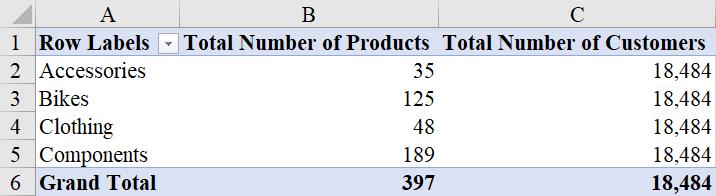
Trong bảng trên ta thấy:
- [Total Number of Products] cho ra kết quả khác nhau trên mỗi 1 nhóm hàng
- [Total Number of Customers] lại cho ra cùng 1 kết quả giống nhau
Nguyên nhân của việc này là:
- Việc đưa Product[Category] vào phần Rows của Pivot Table đã thực hiện thao tác lọc các sản phẩm trong bảng Products trước khi thực hiện Measure [Total Number of Products], điều đó khiến cho kết quả của Measure này tính cụ thể cho từng nhóm hàng.
- Tuy nhiên Product[Category] lại chỉ lọc trong bảng Products mà không lọc trong bảng Customers (đúng ra phải bao gồm cả việc này nhưng nó chưa xảy ra). Điều đó dẫn tới [Total Number of Customers] được tính toán mà không theo bộ lọc nào, tức là nó tính trên toàn bộ bảng và trả về kết quả đều giống nhau là 18,484.
Bộ lọc của Pivot Table (như mô tả ở trên) được gọi là bộ lọc ngữ cảnh ban đầu (initial filter context). Nó hoàn toàn tuân theo các quy tắc lọc mặc định đã có sẵn trong Pivot Table, gồm các vị trí:
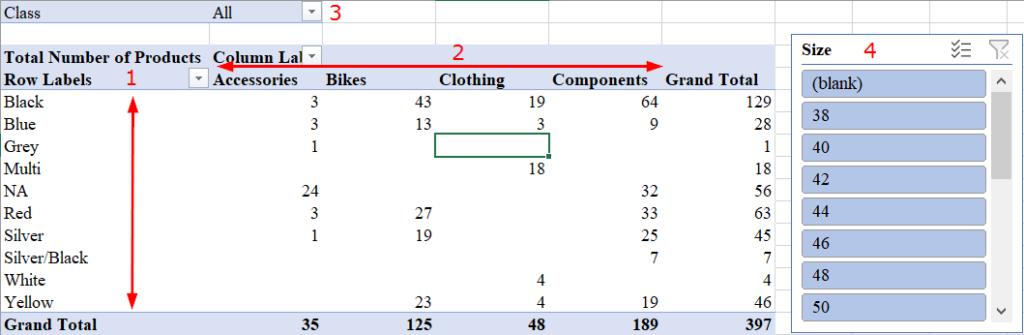
- Hàng / Rows (1)
- Cột / Columns (2)
- Bộ lọc / Filters (3)
- Bộ lọc cắt lớp / Slicers (4)
Chú ý:
Khi bạn sử dụng Slicers thì đồng thời vị trí Filters nếu có cùng trường nội dung lọc sẽ nhận kết quả tương tự
Vậy trong bài viết này bạn đã nắm thêm một chút kiến thức về Power Pivot rồi, cụ thể là các bộ lọc của Pivot Table và sự ảnh hưởng của nó trong công cụ này. Để tìm hiểu thêm về các kiến thức liên quan đến Power Pivot, bạn hãy truy cập trang gitiho.com nhé.
Khóa học phù hợp với bất kỳ ai đang muốn tìm hiểu lại Excel từ con số 0. Giáo án được Gitiho cùng giảng viên thiết kế phù hợp với công việc thực tế tại doanh nghiệp, bài tập thực hành xuyên suốt khóa kèm đáp án và hướng dẫn giải chi tiết. Tham khảo ngay bên dưới!
Giấy chứng nhận Đăng ký doanh nghiệp số: 0109077145, cấp bởi Sở kế hoạch và đầu tư TP. Hà Nội
Giấy phép mạng xã hội số: 588, cấp bởi Bộ thông tin và truyền thông







